
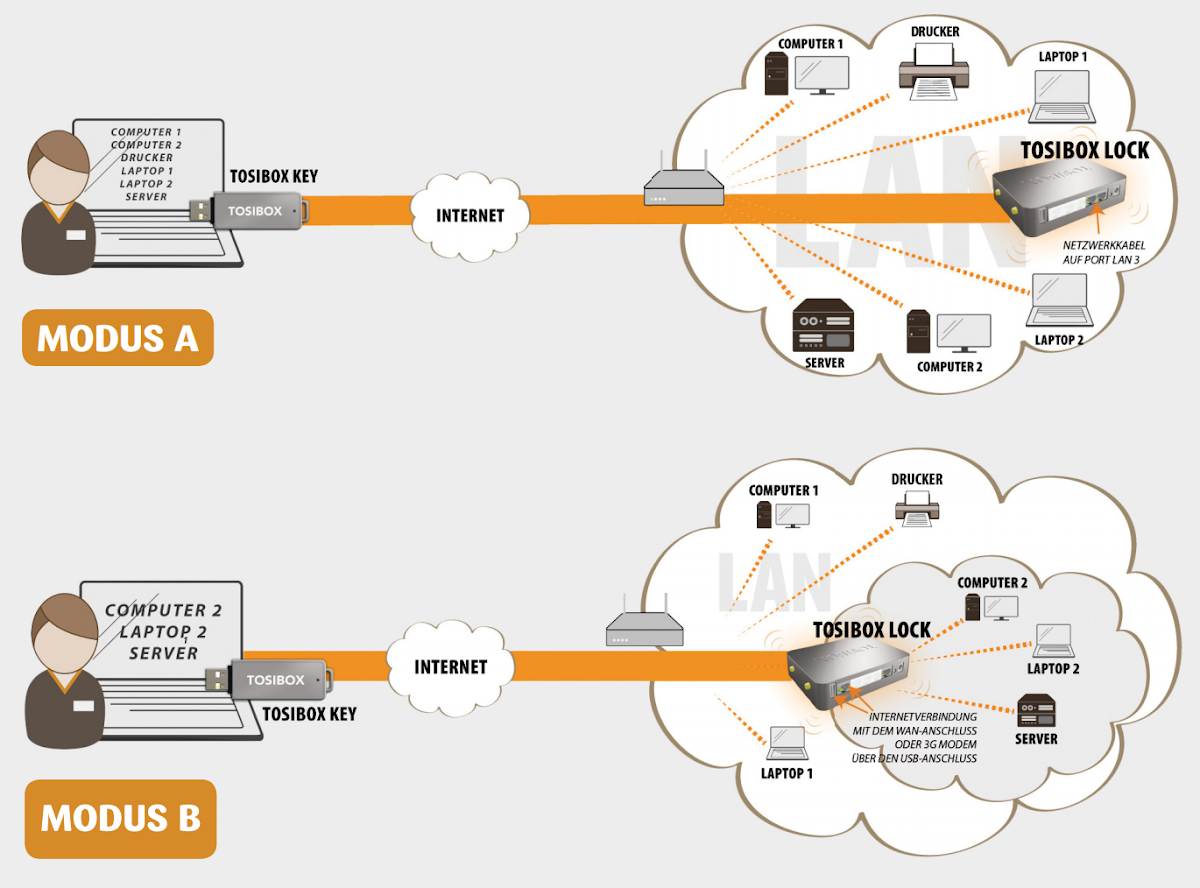

1. Key und Lock Personalisierung
TOSIBOX® Key und Lock Personalisierung
- Der TOSIBOX® Lock mit der Spannungsversorgung anschliessen und 2 Minuten warten
- Der Keys mit dem Lock über den USB-Anschluss personalisieren. Wenn die LEDs aufhören zu blinken ist der Prozess abgeschlossen.
- Abhängig von der Anwendung, Auswahl für den Lock Modus A oder B (weitere Informationen 2a, 2b, 2c)
Modus A LAN (Standardeinstellung)
Ihr Netzwerk ist mit Internet verbunden.
TOSIBOX® Lock befindet sich in Ihrem Netzwerk und findet alle aktiven Netzwerkgeräte.
Modus B WAN/Modem
Internet-Verbindung ist mit TOSIBOX® Lock WAN Anschluss verbunden.
TOSIBOX® Lock findet nur aktiven Netzwerkgeräte, die an LAN-Anschlüsse des Locks anschliessen.
- Master Key ist für die Administration, hat Rechte weitere USB Sub Keys zu erstellen bzw. weitere TOSIBOX® Locks zu verbinden.
- Sub Key kann nur die zugeteilte VPN-Verbindung vom Master Key mit TOSIBOX® Lock herstellen.
- Der TOSIBOX® Key, der zuerst eine Personalisierung mit TOSIBOX® Lock durchgeführt hat, wird automatisch ein Master Key.
- Eine weitere Sub Key können Sie mit dem Master Key bei TOSIBOX® Key Software erstellen.
- Backup Key hat alle Rechte wie ein Master Key (2. Master Key).